Windows 8 Haberler Metro App İnceleme ve Ekran Görüntüsü Turu
 Windows'un ilk DEV Sürüşü Metro Uygulamalarında biraz ışık olmasına rağmen, Haber uygulaması benim favorilerimden biri. Bu uygulamayı ilk kez duyduğumda çok fazla ilgilendiğimi düşünmüyordum, çünkü genellikle takip ettiğim blogların tümü güncellemelerini Twitter'a gönderdiğinden beri bir RSS okuyucusu kullanmıyorum. Bu, Haber Uygulaması ile oynamaya başladığımdan hemen sonra, bir inanan oldum dedi. Arayüz kaygan ve kullanımı kolaydır.
Windows'un ilk DEV Sürüşü Metro Uygulamalarında biraz ışık olmasına rağmen, Haber uygulaması benim favorilerimden biri. Bu uygulamayı ilk kez duyduğumda çok fazla ilgilendiğimi düşünmüyordum, çünkü genellikle takip ettiğim blogların tümü güncellemelerini Twitter'a gönderdiğinden beri bir RSS okuyucusu kullanmıyorum. Bu, Haber Uygulaması ile oynamaya başladığımdan hemen sonra, bir inanan oldum dedi. Arayüz kaygan ve kullanımı kolaydır.
Metro kullanıcı arayüzünden (UI) Haberler kutucuğunu tıklayın.

Uygulama, seçebileceğiniz bir ton Haber Siteleri ile birlikte gelir, ancak aynı zamanda kolayca özel beslemeler eklemenize de olanak tanır. 
Örneğin, RSS beslemesini 'dan yakalayalım. Feed kutusuna tıklayın ve şunu yazın: /feed ve Enter tuşuna basın.

Sonuçlar sayfası görünecektir. Topluluğu'nu tıklayın veya dokunun ve mavi renkte vurgulanacak ve bir onay işareti gösterecektir. Bitti'yi tıklayın.

'tan gelen başlıklar, Topluluk Etiketi altında görüntülenecektir.
Parmağınızı, ok tuşlarını veya uygulamanın altındaki kaydırma çubuğunu kullanarak sağa veya sola ilerleyebilirsiniz.

Bir makale açın ve güzel bir düzeni olan ve her bir makaleyle ilgili daha fazla ayrıntı veren başka bir sayfaya yönlendirildiniz.
Yazının tamamını okumak için bir makalenin başlığını da tıklayabilirsiniz.

Başlık Sayfalarına geri dönmek için, Klavye üzerindeki WIN + Z tuşlarına basın veya fareyle sağ tıklayın. Tabletler için, ekranın üstünden aşağı doğru kaydırın. Geri'ye dokunun veya dokunun.

Seçenekler Sayfasını (WIN + Z, yukarı kaydır veya sağ tıklama) açarak ve Özet akışları ekle'yi tıklayarak Başlık Sayfalarınıza daha fazla yayın ekleyin.
Not: Başlık Sayfası seçenek çubuğundan, Tüm yayınları kaldır ve Sayfayı yenile'yi de seçebilirsiniz.

News Metro Uygulaması'na birkaç Haber kaynağı ekledikten sonra, Windows 8 Metro Desktop'daki bu yayınlardan son haberleri görüntülemeye başlayacak. Groovy!






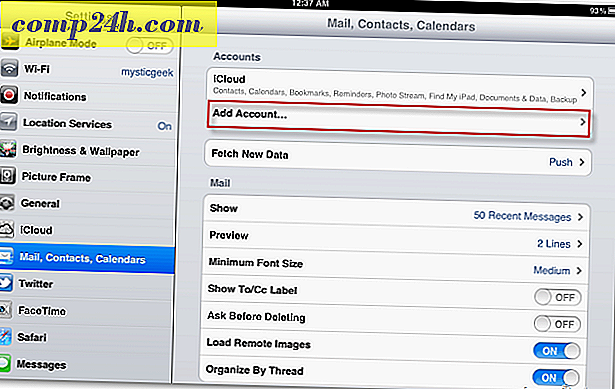
![PDF'ye Herhangi Bir Belge, Görüntü veya Web Sitesi Dönüştürme [groovyDownload]](http://comp24h.com/img/freeware/156/convert-any-document.png)